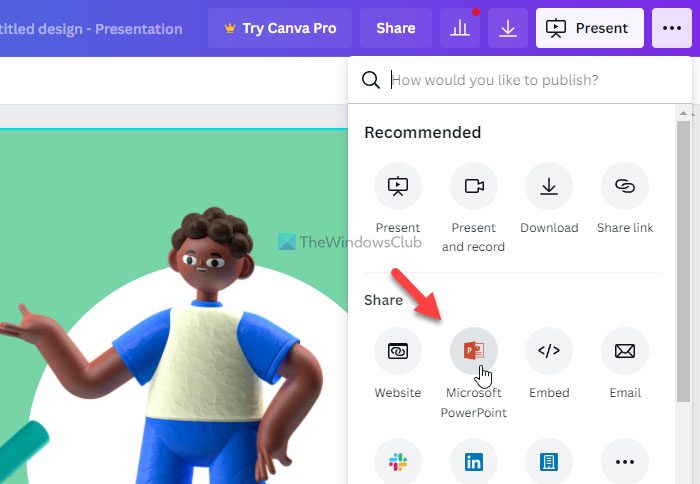Se desideri importare una presentazione o un design Canva in Presentazioni Google, ecco come puoi farlo. Questa guida ti aiuterà a completare l’intero processo per importare e modificare le presentazioni Canva su Presentazioni Google. Sebbene non ci sia un’opzione diretta, puoi seguire un’opzione indiretta per portare a termine il lavoro.
Canva è un ottimo strumento, che ha più opzioni per i post di Instagram, la copertina di Facebook, le miniature di YouTube, ecc. Tuttavia, se vuoi creare presentazioni uniche per il tuo progetto, puoi anche utilizzare Canva. Anche se hai un account gratuito, puoi ottenere i vantaggi di Canva.
Supponiamo che tu abbia creato una presentazione su Canva e ora desideri modificarla in Presentazioni Google, che è un’altra app gratuita per la creazione di presentazioni. Per tua informazione, non esiste un’opzione diretta per farlo.
Tuttavia, Canva consente agli utenti di scaricare la presentazione in formato PPTX, compatibile con Microsoft PowerPoint. La cosa migliore è che puoi caricarlo su Presentazioni Google e modificare la presentazione di conseguenza. In alternativa, puoi collegare il tuo account Google Drive e importare il file direttamente in Google Drive. Quindi, devi aprirlo in Presentazioni Google. Questo articolo spiega come impostare correttamente queste cose.
Come importare Canva in Presentazioni Google scaricando PPTX
Per importare Canva in Presentazioni Google, procedi nel seguente modo:
Apri Canva e crea la presentazione.Fai clic sull’icona con i tre puntini.Seleziona l’opzione Microsoft PowerPoint .Apri drive.google.com.Fai clic su Nuovo > Caricamento file.Seleziona il file PPTX.Fai doppio clic su di esso per aprire il presentazione.Fai clic su File > Salva come Presentazioni Google.
Per ulteriori informazioni su questi passaggi, continua a leggere.
Per iniziare, devi aprire il sito Web di Canva e completare la creazione della presentazione. Se desideri scaricare una presentazione esistente, aprila di conseguenza. Quindi, fai clic sull’icona a tre punti visibile nell’angolo in alto a destra e seleziona l’opzione Microsoft PowerPoint .
Dopodiché, scarica il file sul tuo computer e apri il Sito web di Google Drive. Quindi, fai clic sul pulsante Nuovo , seleziona Caricamento file e scegli la presentazione.
Una volta caricata, fai doppio clic su di essa per aprirla il file. Quindi, fai clic sul menu File e seleziona l’opzione Salva come Presentazioni Google .
Dopo aver eseguito questa operazione, il file verrà salvato nella stessa posizione in cui hai caricato il file PPTX in precedenza.
Tuttavia, se desideri importare il file direttamente in Google Drive, devi seguire una guida diversa.
Come importare una presentazione Canva in Google Drive
Per importare una presentazione Canva in Google Drive, procedi nel seguente modo:
Apri un presentazione su Canva.Fai clic sull’icona con i tre puntini.Seleziona l’opzione Google Drive.Fai clic sul pulsante Connetti Google Drive .Accedi al tuo account Google.Seleziona una posizione in cui desideri salvare il file.Fai clic sul pulsante Scegli e seleziona l’opzione PPTX .Fai clic sul pulsante Salva.
Esaminiamo questi passaggi in dettaglio.
In primo luogo, devi aprire una presentazione su Canva che desideri salvare in Google Drive. Quindi, fai clic sull’icona a tre punti visibile nell’angolo in alto a destra e seleziona l’opzione Google Drive .
Se non riesci a trovare questa opzione, fai clic sul pulsante Vedi tutto per espandere l’elenco. Successivamente, devi fare clic sull’opzione Collega Google Drive e accedere al tuo account Google. Per tua informazione, devi consentire a Canva di accedere ad alcune cose dal tuo account Google. Puoi consentirgli l’accesso facendo clic sul pulsante Consenti .
Al termine, devi selezionare una posizione in cui desideri salvare il file di presentazione nello spazio di archiviazione di Google Drive. Quindi, fai clic sul pulsante Scegli .
Dopodiché, fai clic su Pulsante Salva per salvare il file nella posizione selezionata.
Alla fine, devi aprire Google Drive e fare doppio clic sul file per ottenere un’anteprima. Se desideri convertirlo in Presentazioni Google, devi fare clic sul menu File e selezionare l’opzione Salva come Presentazioni Google .
Altrimenti, non puoi modificare la presentazione in Presentazioni Google.
Leggi: Come rimuovere lo sfondo da un’immagine utilizzando Canva Background Remover
Come posso convertire le presentazioni Canva in Presentazioni Google?
Per convertire le presentazioni Canva in Presentazioni Google, hai due opzioni nelle tue mani, ed entrambe sono menzionate sopra. Puoi scaricare il PPTX da Canva selezionando l’opzione Microsoft PowerPoint o importarlo in Google Drive selezionando l’opzione corrispondente. In ogni caso, devi aprire la presentazione e selezionare l’opzione File > Salva come Presentazioni Google. Se non lo fai, non puoi modificare la presentazione di Canva in Presentazioni Google.
Leggi: Confronto tra Crello e Canva: qual è uno strumento di progettazione grafica migliore?
Come trasferire Canva su Presentazioni Google?
Per trasferire progetti o presentazioni Canva su Presentazioni Google, devi seguire le guide sopra menzionate. Puoi scaricare il file PPTX da Canva e caricarlo su Google Drive. In alternativa, puoi selezionare l’opzione Google Drive per importare il file direttamente in Google Drive. In entrambi i casi, apri la presentazione dopo l’importazione e vai su File > Salva come Presentazioni Google.
Questo è tutto! Spero che questa guida sia stata di aiuto.
Leggi dopo: I migliori modelli Canva per la presentazione.